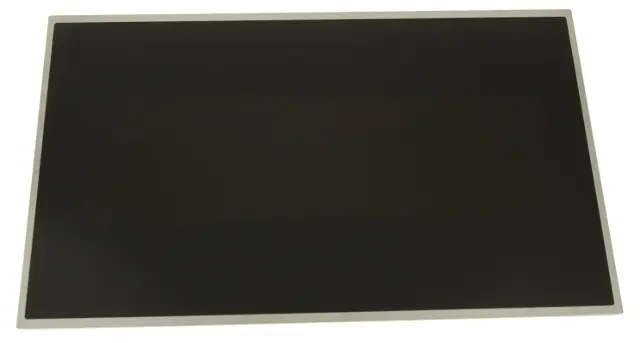¿Cómo reemplazo la pantalla LCD de mi Inspiron 17r?
Noticia
May-16-2025
Menú
de contenido
>> Paso 5: Desconecte la antena y la tarjeta inalámbrica
>> 1. ¿Qué herramientas necesito para reemplazar la pantalla LCD de mi Inspiron 17R?
Reemplazar la pantalla LCD de su computadora portátil Dell Inspiron 17R puede parecer una tarea abrumadora, pero con las herramientas adecuadas, una preparación cuidadosa y una guía paso a paso, puede hacerlo usted mismo de manera eficiente y segura. Esta guía completa lo guiará a través de todo el proceso de cómo reemplazar mi pantalla LCD Inspiron 17R, cubriendo todo, desde la preparación inicial hasta el reensamblaje, la solución de problemas y la respuesta a preguntas comunes.
Preparación antes de reemplazar la pantalla LCD de Inspiron 17R
Herramientas y materiales necesarios
Para reemplazar correctamente la pantalla LCD de su Inspiron 17R, reúna las siguientes herramientas:
- Destornillador
Phillips pequeño- Destornillador pequeño de cabeza plana o rayador de plástico (para hacer palanca)
- Pinzas (opcionales pero útiles)
- Pantalla LCD de repuesto compatible con su modelo Inspiron 17R
- Correa de muñeca antiestática (recomendada para evitar daños por estática)
Precauciones de seguridad
Antes de comenzar, asegúrese de que su computadora portátil esté apagada y desenchufada de cualquier fuente de alimentación. Retire la batería para evitar riesgos eléctricos. Trabaje en una superficie limpia y plana con buena iluminación. Manipule todos los componentes, especialmente la pantalla LCD y los cables, con cuidado para evitar daños.
Guía paso a paso: ¿Cómo reemplazo la pantalla LCD de mi Inspiron 17R?
Paso 1: Apague y retire la batería
Deslice los pestillos para liberar y quitar la batería de su Inspiron 17R. Esto es fundamental para garantizar que no haya energía en el sistema durante la reparación.
Paso 2: Retire la unidad óptica y las puertas de acceso
Retire el tornillo que sujeta la unidad óptica y deslice la unidad de DVD fuera de la computadora portátil. Luego, afloje los tornillos que sujetan las puertas de acceso en la parte inferior para exponer los componentes internos.
Paso 3: Retire el disco duro y los tornillos inferiores
Deslice el disco duro hacia afuera después de quitar los tornillos. Luego, retire todos los tornillos en la parte inferior de la computadora portátil, incluidos los que se encuentran debajo de la unidad óptica y los tornillos de oblea.
Paso 4: Abra la computadora portátil y retire el teclado
Dé la vuelta a la computadora portátil y ábrala. Use un destornillador de cabeza plana o un trazador de plástico para sacar suavemente el teclado de las pestañas del reposamanos. Dale la vuelta con cuidado al teclado y desenchufa el cable del teclado antes de quitarlo por completo.
Paso 5: Desconecte la antena y la tarjeta inalámbrica
Desenchufe los cables de antena conectados a la tarjeta inalámbrica. Retire los tornillos que sujetan la tarjeta WLAN inalámbrica y sáquela.
Paso 6: Retire el reposamanos y desconecte los cables
Desenchufe todos los cables del reposamanos y retire los tornillos que sujetan el panel táctil del reposamanos. Levante el reposamanos de la computadora portátil.
Paso 7: Retire la placa base y desconecte el cable LCD
Desenchufe todos los cables de la placa base y retire los tornillos que sujetan la placa base. Levante con cuidado la placa base para acceder al cable LCD. Desconecte el cable LCD de la placa base.
Paso 8: Retire los tornillos de la bisagra y el ensamblaje de la pantalla LCD
Retire los tornillos que sujetan las bisagras izquierda y derecha. Levante todo el conjunto de la pantalla LCD de la base de la computadora portátil.
Paso 9: Retire el bisel de la pantalla LCD
Con un trazador de plástico o con los dedos, desenganche con cuidado el bisel de la pantalla LCD trabajando alrededor de los bordes. Sea cuidadoso para evitar romper los clips de plástico.
Paso 10: Retire las cubiertas de las bisagras y los tornillos Retire
los tornillos que sujetan las cubiertas de las bisagras y luego retire las cubiertas.
Paso 11: Retire la pantalla LCD del ensamblaje
Retire los tornillos que sujetan la pantalla LCD a la cubierta posterior. Levante con cuidado la pantalla y gírela para acceder a la conexión del cable LCD en la parte posterior.
Paso 12: Desconecte el cable LCD de la pantalla
Despegue cualquier cinta que sujete el conector del cable LCD. Desbloquee el conector levantando su soporte metálico y desenchufe el cable de la pantalla.
Paso 13: Instale la nueva pantalla LCD
Conecte el cable LCD a la nueva pantalla, asegúrelo con el soporte de metal y pegue con cinta adhesiva si es necesario. Coloque la nueva pantalla en la cubierta posterior y asegúrela con tornillos.
Paso 14: Vuelva a montar la computadora portátil
Invierta los pasos de desmontaje: vuelva a colocar las cubiertas de las bisagras y los tornillos, vuelva a colocar el bisel, conecte el conjunto de la pantalla LCD a la base de la computadora portátil, asegure las bisagras, vuelva a instalar la placa base, el reposamanos, la tarjeta inalámbrica, el teclado, el disco duro, la unidad óptica, las puertas de acceso y la batería.
Consejos para un reemplazo exitoso de la pantalla LCD
- Utilice una pantalla de reemplazo compatible comprobando el número de pieza en la parte posterior de su panel LCD original.
- Manipule la pantalla LCD y los cables con cuidado para evitar daños.
- Mantenga un registro de todos los tornillos y sus ubicaciones durante el desmontaje.
- Trabaje lenta y metódicamente para evitar perder ningún paso.
- Use una muñequera antiestática para proteger los componentes internos de la electricidad estática.
- Asegúrese de que la computadora portátil esté completamente apagada y desenchufada antes de comenzar.
Solución de problemas comunes después del reemplazo
- La pantalla no se enciende: Verifique que la conexión del cable LCD esté segura y sin daños.
- Parpadeo o líneas en la pantalla: Asegúrese de que la pantalla esté correctamente asentada y que el cable no esté suelto o dañado.
- La luz de fondo no funciona: Verifique la compatibilidad del inversor (si corresponde) y la pantalla.
- La computadora portátil no arranca después del reensamblaje: verifique dos veces todas las conexiones internas, especialmente la placa base y la batería.
Conclusión
Reemplazar la pantalla LCD de su Inspiron 17R es un proyecto de bricolaje manejable que puede ahorrarle costos de reparación significativos. Siguiendo los pasos detallados sobre cómo reemplazar la pantalla LCD de mi Inspiron 17R, preparándose correctamente y trabajando con cuidado, puede restaurar la pantalla de su computadora portátil a la funcionalidad completa. Utilice siempre las piezas de repuesto y las herramientas correctas, y tómese su tiempo para garantizar una reparación exitosa.
Preguntas frecuentes: ¿Cómo reemplazo la pantalla LCD de mi Inspiron 17R?
1. ¿Qué herramientas necesito para reemplazar la pantalla LCD de mi Inspiron 17R?
Necesitará un destornillador Phillips pequeño, un destornillador de cabeza plana pequeño o un escriba de plástico, pinzas (opcional) y se recomienda una muñequera antiestática.
2. ¿Cómo encuentro la pantalla de reemplazo adecuada para mi Inspiron 17R?
Verifique el número de pieza en la parte posterior de su pantalla LCD original. Por lo general, comienza con "CN" seguido de una combinación de letras y números. Busque este número de pieza en línea para encontrar un reemplazo compatible.
3. ¿Es seguro reemplazar la pantalla LCD yo mismo?
Sí, siempre que apague la computadora portátil, retire la batería y manipule los componentes con cuidado, es seguro reemplazar la pantalla usted mismo.
4. ¿Cuánto tiempo se tarda en reemplazar la pantalla LCD de la Inspiron 17R?
Para alguien con habilidades técnicas básicas, generalmente toma entre 30 minutos y una hora.
5. ¿Qué debo hacer si mi nueva pantalla no funciona después de la instalación?
Vuelva a verificar todas las conexiones de los cables y asegúrese de que la pantalla sea compatible con su modelo. Si el problema persiste, es posible que la pantalla de reemplazo esté defectuosa o que haya un problema con el cable LCD o la placa base.
Related Topics

Pantalla táctil capacitiva integrada: tecnología 2025
Aug-25-2025

Terminal POS con pantalla táctil capacitiva – Soluciones de próxima generación
Aug-25-2025

Interfaz HMI táctil capacitiva | Control duradero y ergonómico
Aug-24-2025

Fabricantes OEM de paneles capacitivos: soluciones de pantalla táctil personalizadas
Aug-24-2025
Get a Free Quote
✔ 16 Years Manufacture Service ★★★★★
✔ 3 Technical Experts And 52+ Project Engineers Will Assiste You
✔ Wanty Employs Over 52 Engineers, Many Of Whom Come From Leading Tft Lcd Module Companies Such As Tianma And Boe-Varitronix. Each Core Team Member Brings 15 Years Of Industry Experience.
✔ If you would like more information about our products and services, please contact us. Whether you need a standard solution or a customized one, we are here to meet your needs.
✔ Please complete the form below, and the selected location will contact you promptly. Thank you for visiting, and have a great day!